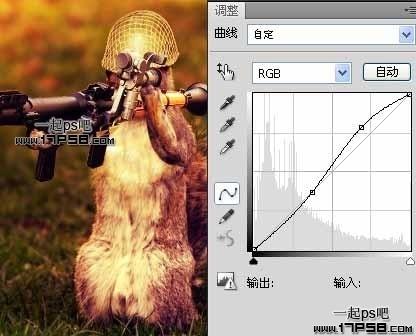本教程學習如何用photoshop合成一個手握槍榴彈的松鼠戰士,主要應用了鋼筆工具和調整圖層及操作變形命令,本教程只適合PhotoshopCS5版本,先看效果圖。
工具/原料
電腦一臺
Ps軟體
步驟/方法
首先開啟松鼠的照片,ctrl+J複製一層。
用這2個工具把松鼠的2個爪子弄掉。
開啟鋼盔圖片,用鋼筆選出。
拖入松鼠文件中,大小及位置如下,此層改名為鋼盔。
鋼盔層底部建新層,調出鋼盔選區,填充黑色,圖層模式柔光,不透明度87%,往底部挪一段距離,這是鋼盔的陰影,如果願意你可以適當高斯模糊一下。
開啟槍榴彈圖片,我也不知道是不是這麼稱呼這武器。
用鋼筆摳出主體,拖入文件中,大小及位置如下。
選擇原始背景層,用鋼筆將松鼠的右胳膊選出,ctrl+J複製選區到新層。
編輯>操控變形,目的是打造松鼠託槍的造型,新增一些控制點。
變形如下。
回車確認變形後,用鋼筆將松鼠的左胳膊選出。
拖入文件中,ctrl+T變形,拉長一些。
新增蒙版,將紅色部分用黑色筆刷塗抹掉。
用鋼筆將左爪子選出。
拖入文件中,Ctrl+T變形如下,如果有多餘部分可新增蒙版去除。
這時候整體效果如下,剛才忘了一個步驟,為右胳膊新增陰影,大家自行新增即可。
新增漸變對映調整層,圖層模式柔光。
再新增一個新增漸變對映調整層。
新增曲線調整層。
新增照片濾鏡調整層。
處理不和諧的地方,最終效果如下。